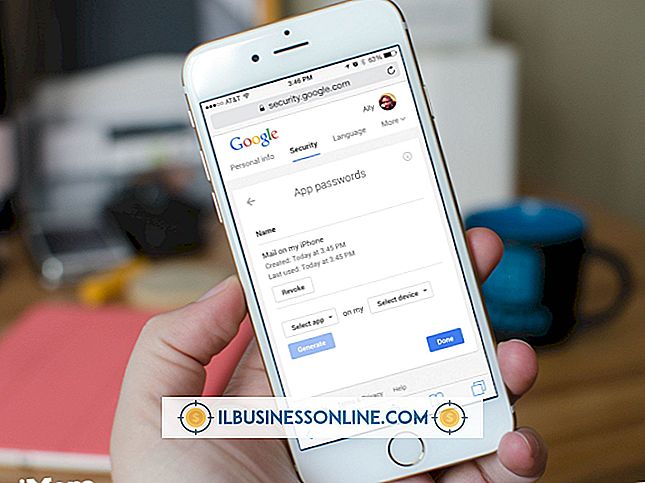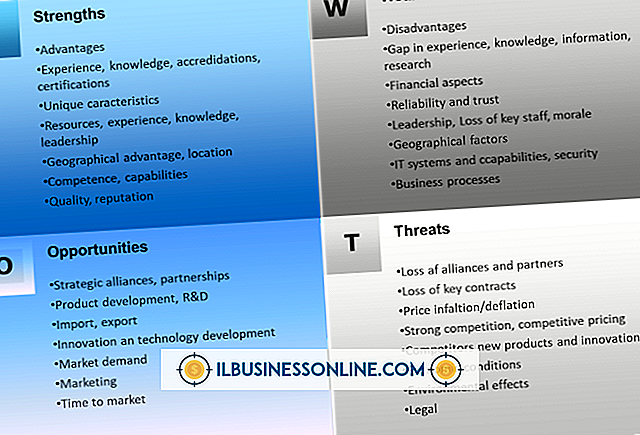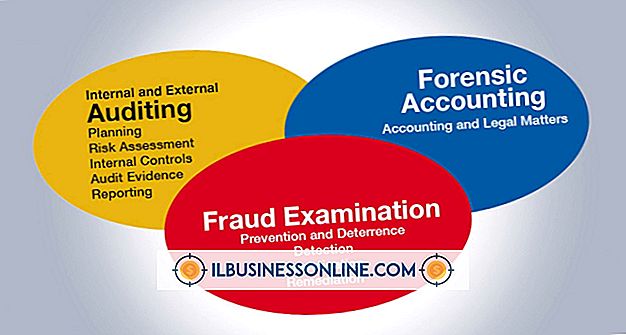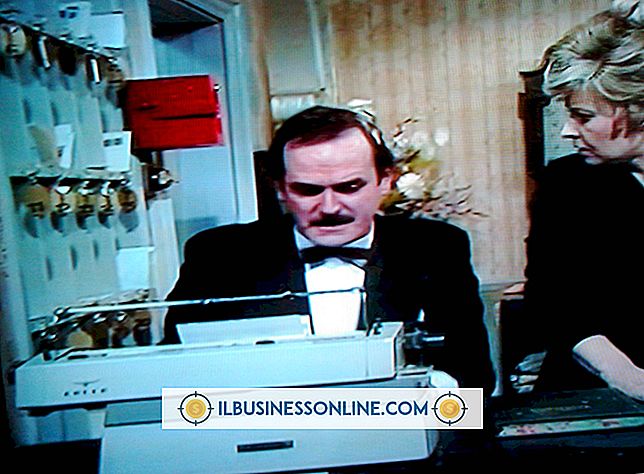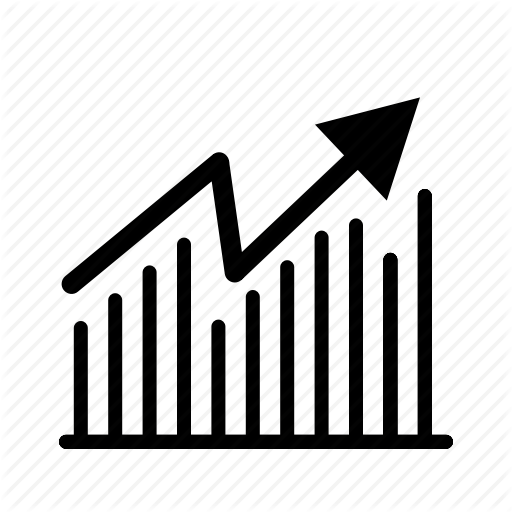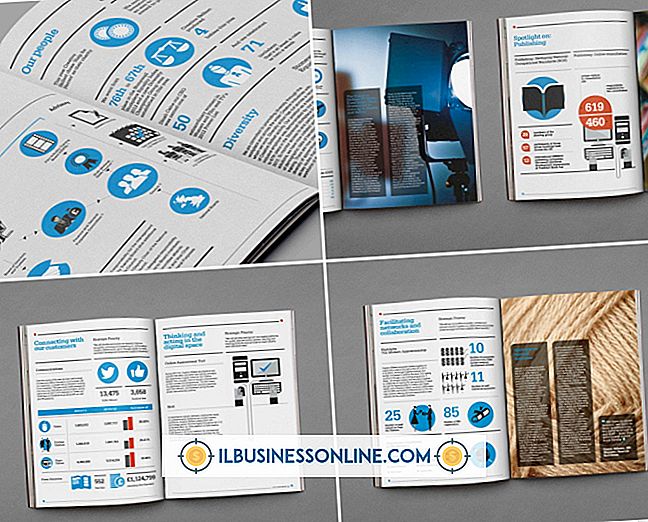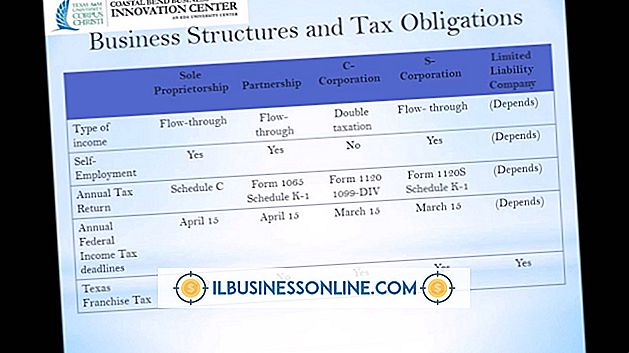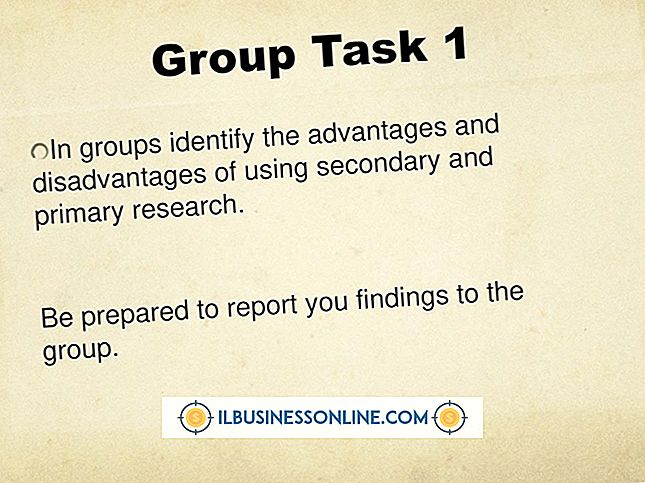Excel 2007'de Durum Nasıl Değiştirilir

Microsoft Word'den farklı olarak, Excel 2007, büyük / küçük harf stillerini hızla dönüştürmek için Büyük / Küçük Harf Değiştir özelliği içermez. Ancak, Excel'in metni küçük harf, büyük harf veya başlık büyüklüğü biçimine dönüştüren işlevleri vardır. Bu işlevler, birkaç hücreye aynı anda yeniden uygulanabilecek formüller kullanarak metni değiştirmenize olanak tanır. Bu yüzden bir dahaki envanter listesindeki tüm harfleri büyük harf kullanmanız gerektiğinde, her girişi yeniden yazmak zorunda değilsiniz.
1.
İşletme e-tablonuzu Excel 2007'de açın ve değiştirmeniz gereken hücreleri bulun. Örneğin, A1'den A100'e kadar olan hücrelerde bir envanter listeniz olabilir.
2.
Boş bir hücrede "Upper ()" işlevini kullanın ve ilk hücreyi parantez arasında yazın. Bu işlev, metni tüm büyük harfe dönüştürür. Örneğe devam ederek, B1 hücresinde tırnak işaretleri olmadan "= Upper (A1)" girin. Benzer şekilde, metni küçük harf yapmak için "Lower ()" komutunu veya metni başlık yazmak için "Proper ()" komutunu kullanın.
3.
Yeni oluşturulan hücreye tıklayın ve kopyalamak için "Ctrl-C" ye basın. Örneğe devam ederken, "B1" i tıklayın ve "Ctrl-C" ye basın.
4.
"Shift" tuşunu basılı tutun ve aralıktaki son veri hücresine karşılık gelen sütundaki son hücreyi tıklayın. Örnekte, "Üst Karakter" i basılı tutun ve "B100" ü tıklayın.
5.
İlk hücreyi seçilen tüm hücrelere kopyalamak için "Ctrl-V" tuşuna basın. Formül otomatik olarak her hücrenin konumuna göre ayarlanır. Örnekte, A1 ila A100 hücrelerinde bulunan metin kutusu, B1 ila B100 hücrelerine dönüştürülmektedir.
Bahşiş
- Davayı değiştirmeniz ancak orijinal verileri tutmamanız gerekirse, yeni veri sütununu seçerken tekrar "Ctrl-C" tuşlarına basın. Orijinal aralıktaki ilk hücreyi sağ tıklayın ve "Özel Yapıştır" ı seçin. "Değerler" i ve ardından "Tamam" ı tıklayın. Dönüşüm orijinal konumuna kopyalanır ve yeni veri sütununu güvenle silebilirsiniz.